یاد بگیرید چگونه Shazams خود را به لیست های پخش مورد علاقه خود در Spotify و Apple Music اضافه کنید.
احتمالاً تا به حال میدانید که میتوانید به Shazams خود در برنامه Shazam گوش دهید، اما ما مطمئن هستیم که موافق هستید که شنیدن علاقهمندیهای جدید خود در پلتفرم استریم که روزانه استفاده میکنید منطقیتر است.
آیا می دانستید که می توانید Shazams را به لیست پخش Apple Music یا Spotify خود اضافه کنید؟ این مقاله به شما نشان می دهد که چگونه، بنابراین اجازه دهید شروع کنیم.
چگونه آهنگ های Shazam خود را به لیست پخش موسیقی اپل اضافه کنید
اگر از دستگاه اپل استفاده می کنید، Apple Music به طور خودکار یک لیست پخش Shazam به نام My Shazam Tracks ایجاد می کند، مشروط بر اینکه Shazam را با Apple Music همگام سازی کرده باشید. اما شما همچنین می توانید Shazams خود را به لیست های پخش دیگر خود اضافه کنید، جایی که ممکن است مناسب باشند.
قبل از حرکت به جلو، مطمئن شوید که آخرین نسخه برنامه های Shazam و Apple Music را نصب کرده اید. در اینجا نحوه شروع به کار پس از انجام این کار آمده است:
- برنامه Shazam را باز کنید.
- صفحه را به سمت بالا بکشید و روی زبانه Shazams ضربه بزنید.
- روی منوی سه نقطه در کنار آهنگی که می خواهید اضافه کنید ضربه بزنید.
- اکنون روی Add to Apple Music ضربه بزنید. با این کار لیست های پخش Apple Music شما باز می شود.
- روی لیست پخشی که می خواهید آهنگ را به آن اضافه کنید ضربه بزنید.
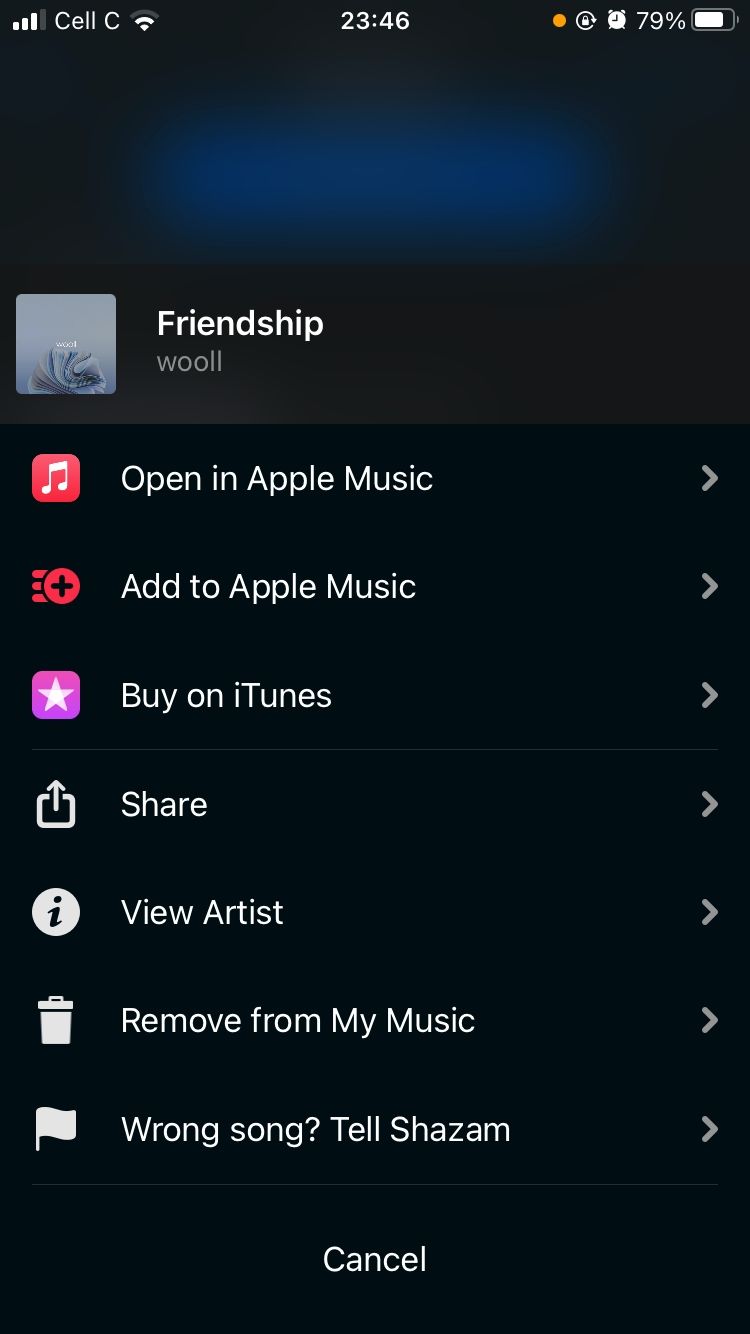
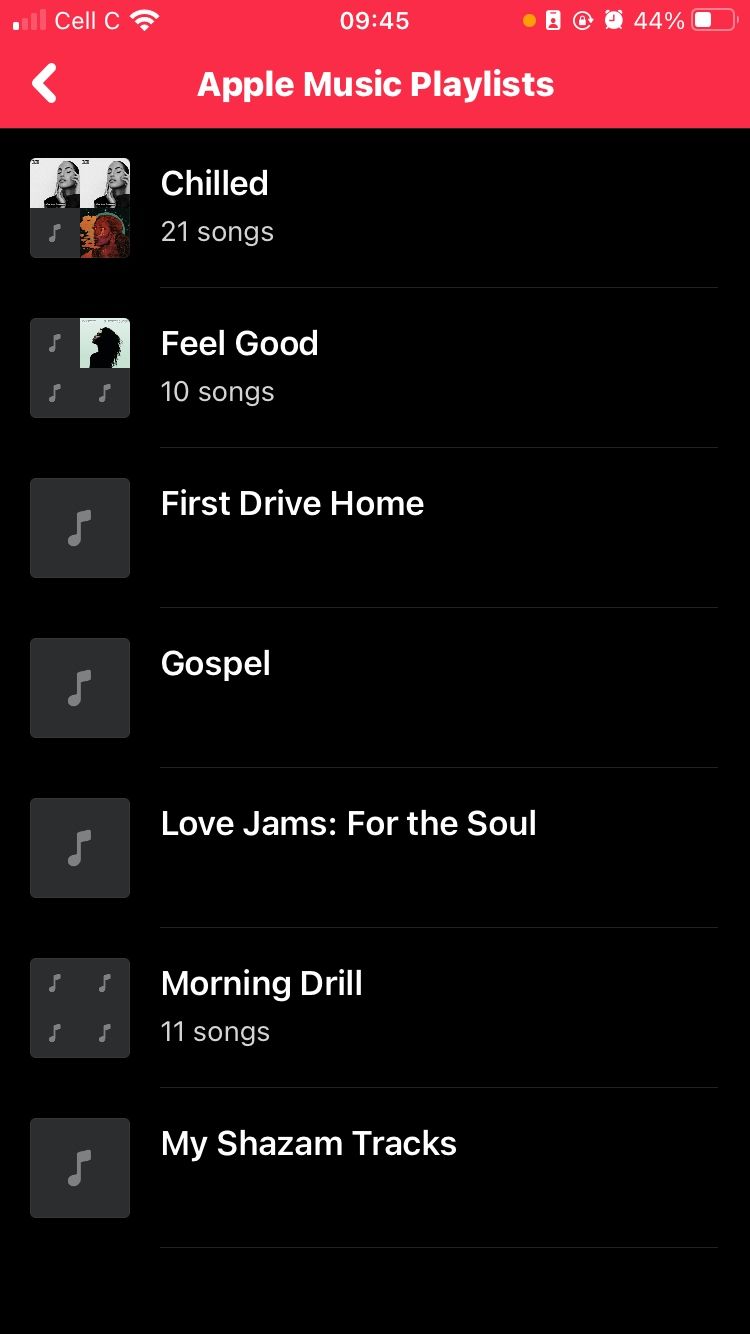
تمام است—هم اکنون می توانید به Shazam خود همراه با آهنگ های مشابه در لیست پخش موسیقی Apple Music خود گوش دهید. و شما می توانید این کار را صرف نظر از اینکه از کدام روش برای شناسایی موسیقی با Shazam در آیفون خود استفاده کرده اید، انجام دهید.
چگونه آهنگ های Shazam خود را به لیست پخش Spotify اضافه کنید
این روش طولانیتر از افزودن یک آهنگ به لیست پخش Apple Music است زیرا گزینهای برای انجام آن در برنامه Shazam وجود ندارد. بنابراین، شما باید این کار را در برنامه Spotify انجام دهید، و دو راه برای انجام آن وجود دارد.
قبل از شروع، مطمئن شوید که ابتدا Shazam را به Spotify وصل کرده و همگام سازی کنید تا بتوانید از این دو برنامه با هم استفاده کنید. پس از انجام این کار، برای شروع مراحل زیر را دنبال کنید.
نحوه اضافه کردن Shazam به لیست پخش Spotify از طریق برنامه Shazam
- برنامه Shazam را در گوشی خود باز کنید.
- در آیفون، انگشت خود را به سمت بالا بکشید و روی Shazams در زیر My Music ضربه بزنید. در اندروید، روی Library در گوشه سمت چپ بالای صفحه ضربه بزنید.
- آهنگی را که میخواهید اضافه کنید پیدا کنید و روی دکمه Spotify در زیر اطلاعات آهنگ ضربه بزنید. با این کار نتایج جستجوی آن آهنگ در Spotify باز می شود.
- حالا روی نماد منوی سه نقطه در کنار آهنگ ضربه بزنید و سپس Add to playlist را انتخاب کنید.
- به دنبال لیست پخشی باشید که می خواهید آهنگ را به آن اضافه کنید و روی آن ضربه بزنید.

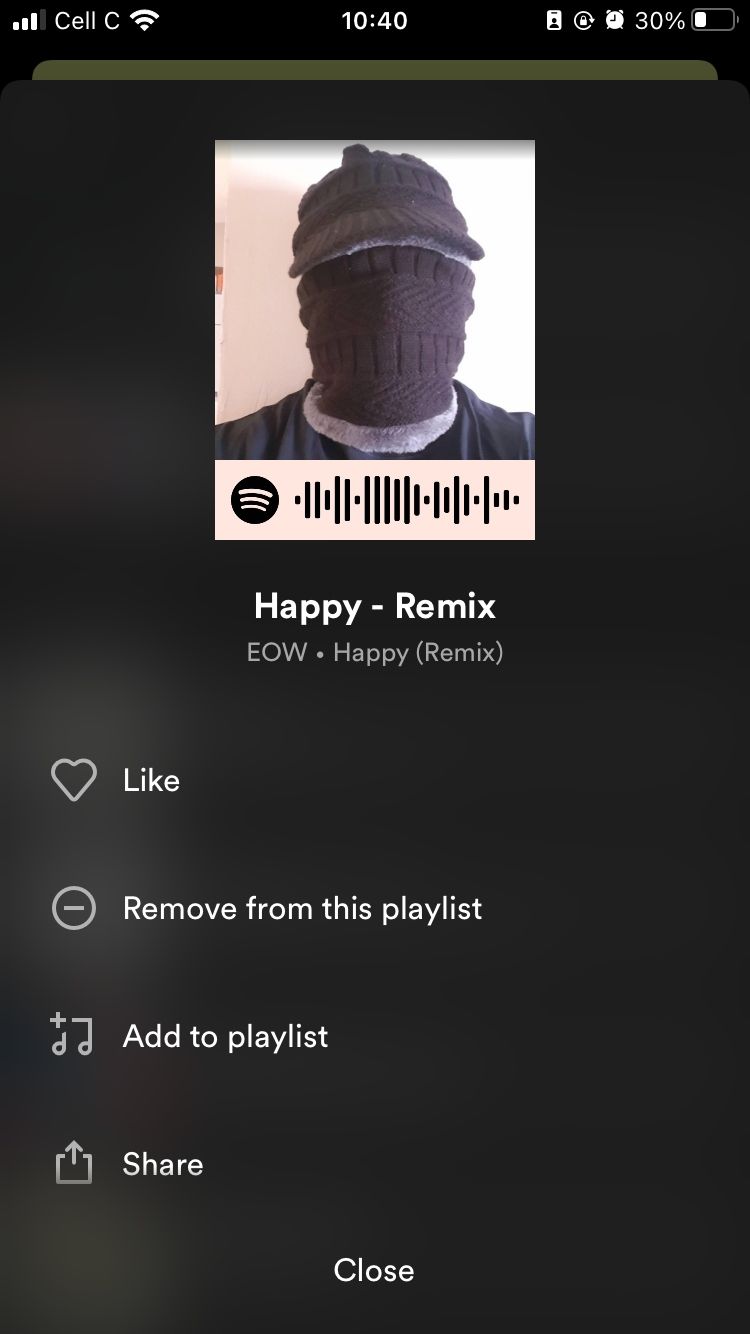
لطفا توجه داشته باشید که این روش همیشه آنطور که باید کار نمی کند. گاهی اوقات Spotify بعد از مراحل سه یا چهار خالی می شود، اگرچه همچنان به شما اجازه می دهد تا به برگه های دیگر ضربه بزنید و به طور معمول به دسته های دیگر دسترسی پیدا کنید.
مانند بسیاری از برنامه های پخش جریانی، شما می خواهید تجربه خود را سفارشی کنید تا آنچه را که برای شما مناسب است پیدا کنید. یکی از بهترین ویژگیهای Spotify این است که میتوانید از نکات و ترفندهای خاصی برای استفاده حداکثری از لیست پخش Spotify خود استفاده کنید.
به عنوان مثال، میتوانید لیستهای پخش Spotify خود را در حین ساخت و تکمیل آنها خصوصی کنید یا ویژگیهای Spotify پنهانی را که دوستانتان از آنها اطلاعی ندارند، کشف کنید. و این فقط نوک کوه یخ است.
چگونه یک Shazam را از طریق My Shazam Tracks به لیست پخش Spotify اضافه کنیم
- برنامه Spotify را باز کنید.
- روی Your Library در پایین صفحه ضربه بزنید.
- روی Playlists ضربه بزنید و فهرست پخش My Shazam Tracks را پیدا کنید.
- روی بخش You Added ضربه بزنید.
- در قسمت You Added در بالا، روی نماد منوی سه نقطه در کنار آهنگی که می خواهید اضافه کنید ضربه بزنید.
- سپس در منوی باز شده روی افزودن به لیست پخش ضربه بزنید.
- در نهایت، لیست پخشی را که می خواهید آهنگ را به آن اضافه کنید، پیدا کنید و روی آن ضربه بزنید.
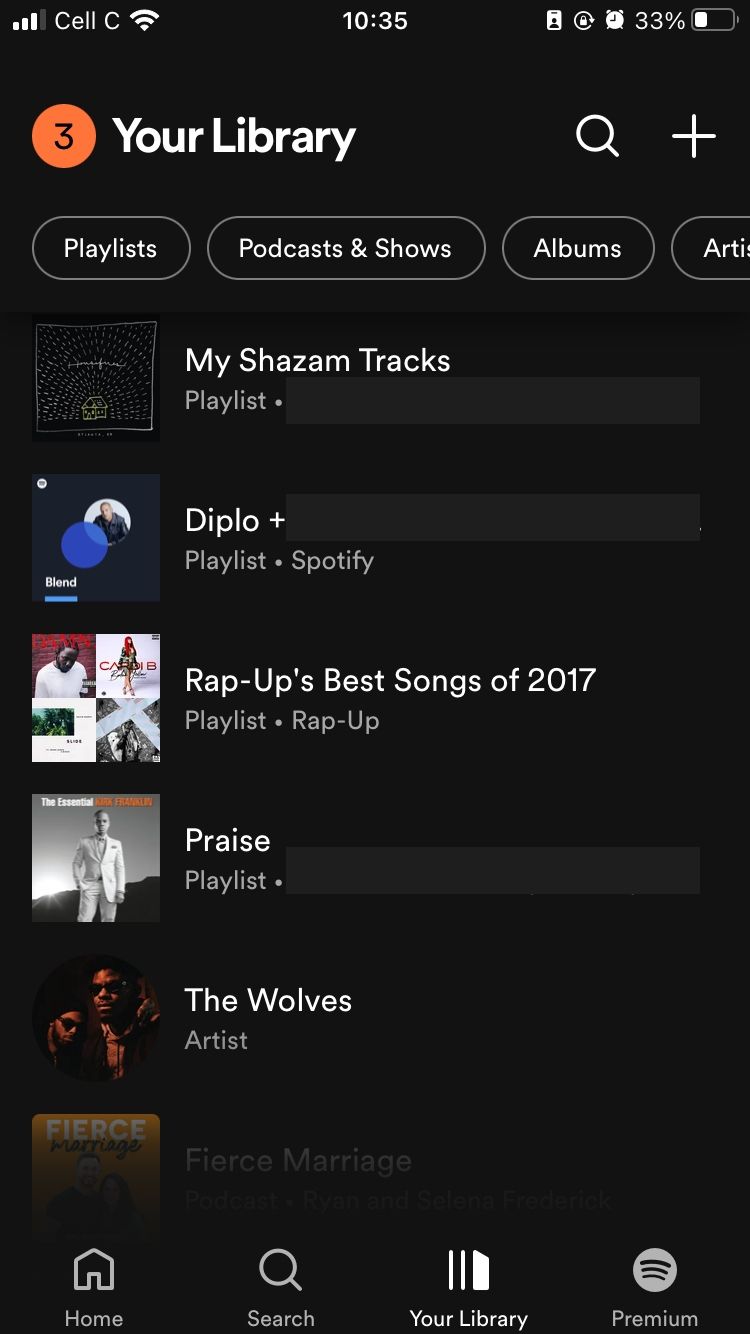
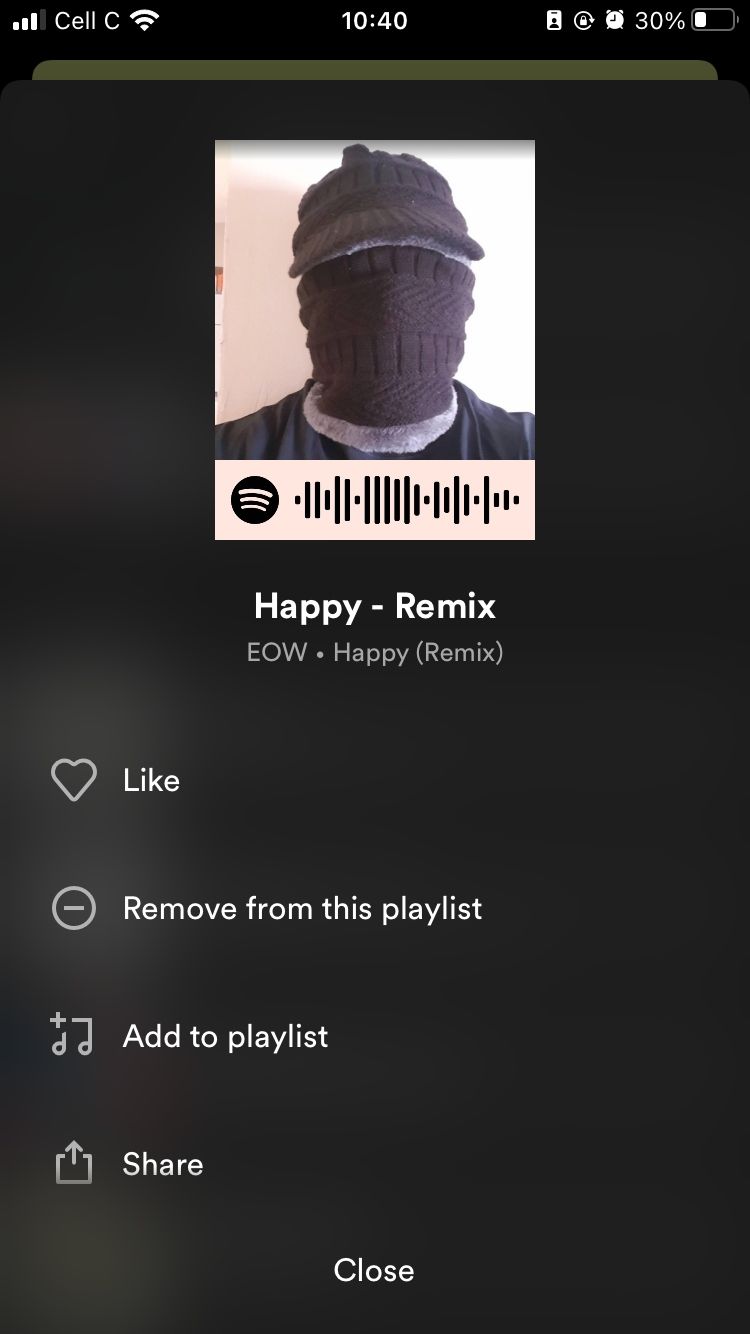

این ویژگی یکی از بسیاری است که Shazam را به یکی از بهترین برنامه های تشخیص موسیقی تبدیل می کند. به همین دلیل است که مردم اغلب می گویند که به جای هر چیز دیگری، آهنگ «شزم» را می گویند.
تجربه پخش موسیقی خود را تثبیت کنید
برنامه های پخش موسیقی زیادی در بازار وجود دارد، اما همیشه یک برنامه وجود دارد که بیشتر از سایرین استفاده می کنید. میدانید، جایی که لیستهای پخش خود را که با دقت تنظیم شدهاند، نگه میدارید و بهروزرسانی میکنید.
به همین دلیل است که باید Shazams خود را به لیست های پخش خود در آن برنامه اضافه کنید، چه Apple Music یا Spotify. انجام این کار فقط منطقی است، برخلاف گوش دادن به آنها در برنامه Shazam، جایی که سازماندهی نشده اند.
